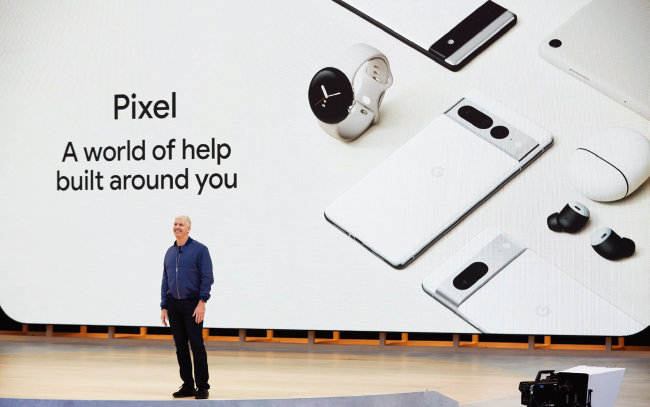국내 메신저 1위 카카오톡. 상대방이 내 전화번호를 저장하기만 하면 내 의사와 상관없이 카카오톡에 자동으로 추가됩니다. 근무용과 개인용을 구분하여 사용하는 사람이라면 부담이 적을 텐데요.
번호 하나로 업무와 개인적인 용건을 함께 관리하는 사람이라면 카카오톡에 누구나 자동으로 친구목록에 추가되는 시스템이 불편해지기 마련입니다.

이런 방식에 불만이 있는 사람들이 수차례 카카오에 자동 추가 시스템에 대해 수정 요청을 했지만 지금까지도 개선되지 않고 있습니다. 대신 그런 사람들을 의식해서인지 카카오톡 안에 멀티 프로필 기능을 추가했습니다. 오늘은 이 카톡의 멀티 프로필 방법에 대해 이야기해보도록 하겠습니다.
카카오톡 멀티프로필방법 01_만들기

이전에는 카카오톡 멀티 프로필을 작성하기 위해 카카오톡 지갑에서 인증서를 작성해야 했습니다. 그런데 지금은 인증서 없이도 바로 만들 수 있게 되었습니다. 먼저 친구 목록 탭에서 내 프로필 탭의 추가 아이콘을 클릭합니다.
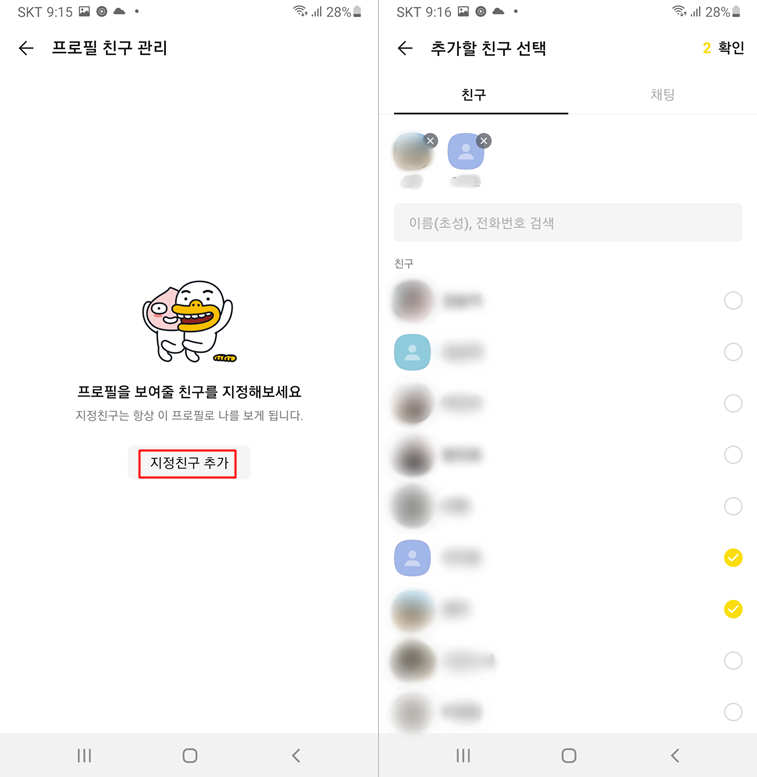
이어서 나오는 설명이 궁금하신 분들은 다음을 클릭하시면서 읽으셔도 되지만 번거로우시면 건너뛰기를 누르시면 됩니다. 멀티 프로필 작성 화면에 들어갔습니다.
프로파일을 설정하고 닉네임과 상태 메시지를 입력하고 하단 왼쪽에 있는 카메라 아이콘을 눌러 프로파일 배경을 추가하는 등 이후 프로세스는 기본 프로파일을 변경하는 방법과 동일합니다. 추가가 끝나면 오른쪽 상단 완료를 터치합니다.
이렇게 3개까지 만들 수 있고 모임마다 집단별로 지인별로 각기 다른 프로필을 지정하여 보여줄 수 있습니다.
카카오톡 멀티 프로필 방법 02_ 설정 내 멀티 프로필 친구 관리
멀티 프로필란에 “친구별로 다른 프로필을 설정해보세요!”라고 써있는 것처럼 자신이 추가한 친구별로 자신의 다른 프로필을 지정할 수 있습니다. 먼저 제 멀티 프로파일을 터치합니다. 그런 다음 하단 오른쪽에 친구 관리를 선택합니다.
친구 관리 페이지에서 프로필을 표시할 친구를 지정하기 위해 지정된 친구 추가 버튼을 선택합니다. 추가할 친구는 친구목록에서도 선택할 수 있지만 채팅목록에서도 추가할 수 있습니다. 다른 프로파일에서 관리할 친구를 선택하고 확인 버튼을 누릅니다.
다중 프로파일 친구 관리 페이지에 친구가 추가된 것을 확인할 수 있습니다. 해제할 때도 이 페이지에 들어가서 해당 친구 목록의 오른쪽에 있는 해제 버튼을 누르면 멀티 프로파일에서 제외되고 원래 기본 프로파일로 돌아갑니다.
친구의 프로필에서 설정하다
내 친구 목록에서 변경하고 싶은 친구 프로필을 선택합니다. 친구 뿌베 상단에 보시면 사람 아이콘이 보이시나요? 자세히 보면 사람 주위에 둥근 화살표가 둘러싸여 있어요. 여기 제 프로필 변경 버튼입니다. 이 버튼을 누릅니다.
친구가 보는 내 프로필 화면으로 변경되었습니다. 현재는 기본입니다.
그 아래에 있는 멀티프로파일로 변경하고 확인을 클릭합니다. 친구 프로필 상단의 내 프로필 변경 아이콘 색상이 노란색으로 변경되었음을 확인할 수 있습니다.
그 친구와의 대화방에 들어가서 확인해보시면 카카오톡 멀티프로필로 변경된 것을 확인하실 수 있습니다. 이번 포스팅에서는 카카오톡 멀티 프로필 방식에 대한 이야기를 다뤘습니다.
이것도 불만을 잠재우기 위한 한 방법이라고 할 수 있지만 개인적으로는 애초에 자동 추가가 안 돼 있으면 더 좋을 것 같아요. 멀티 프로파일을 만들었는데 저는 불편해서 사용하지 않아요. 다음에는 단톡방에서 바로 추가하는 방법과 불편한 점에 대해 이야기를 남겨보겠습니다.
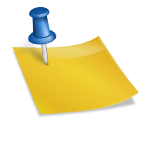
![[콜레트] 20세기 시대를 만들어간 여성 작가이자 사업가. 굴레를 벗고 자유를 찾는 과정을 담아내다 [콜레트] 20세기 시대를 만들어간 여성 작가이자 사업가. 굴레를 벗고 자유를 찾는 과정을 담아내다](https://www.womennews.co.kr/news/photo/202012/204928_332151_3148.jpg)